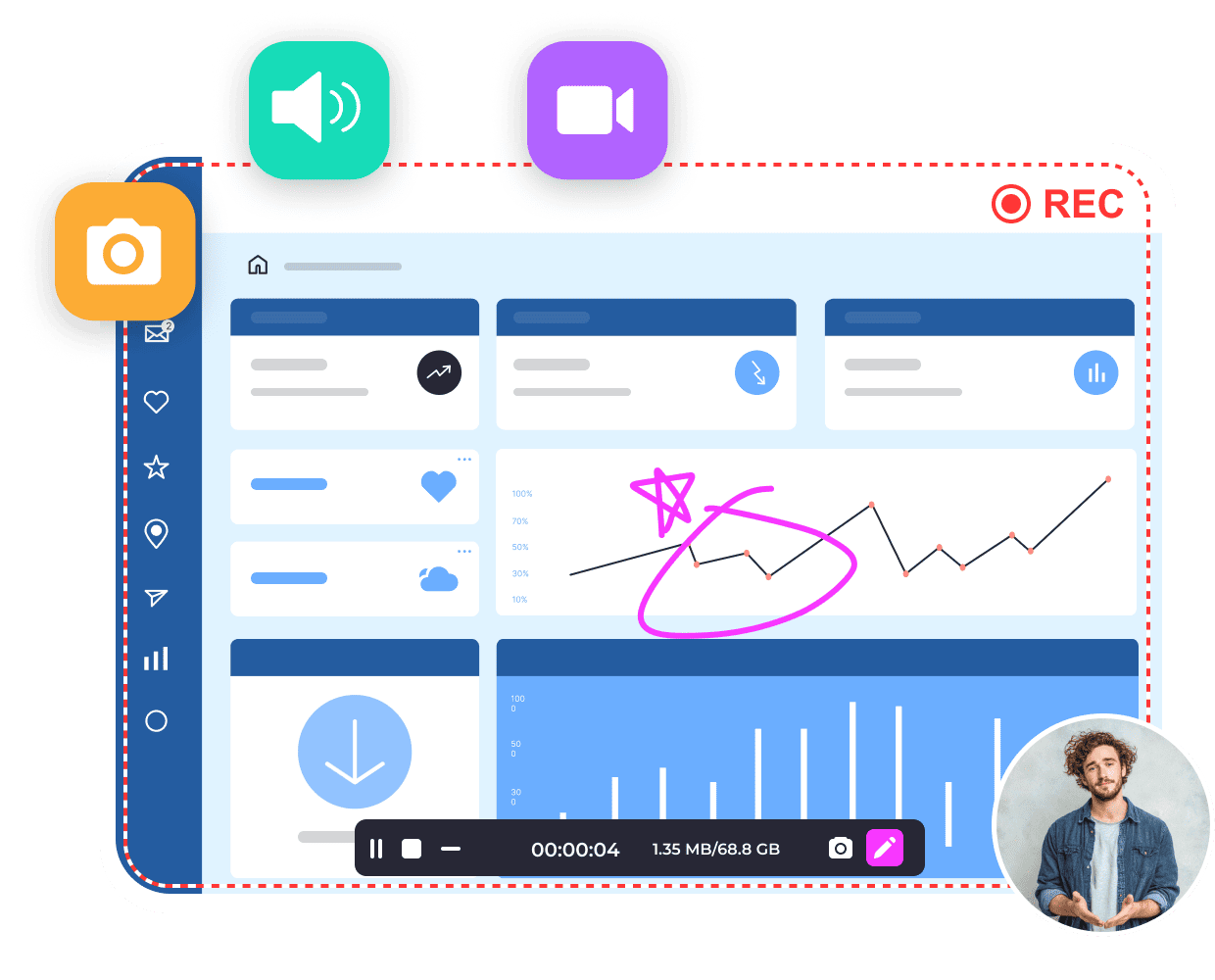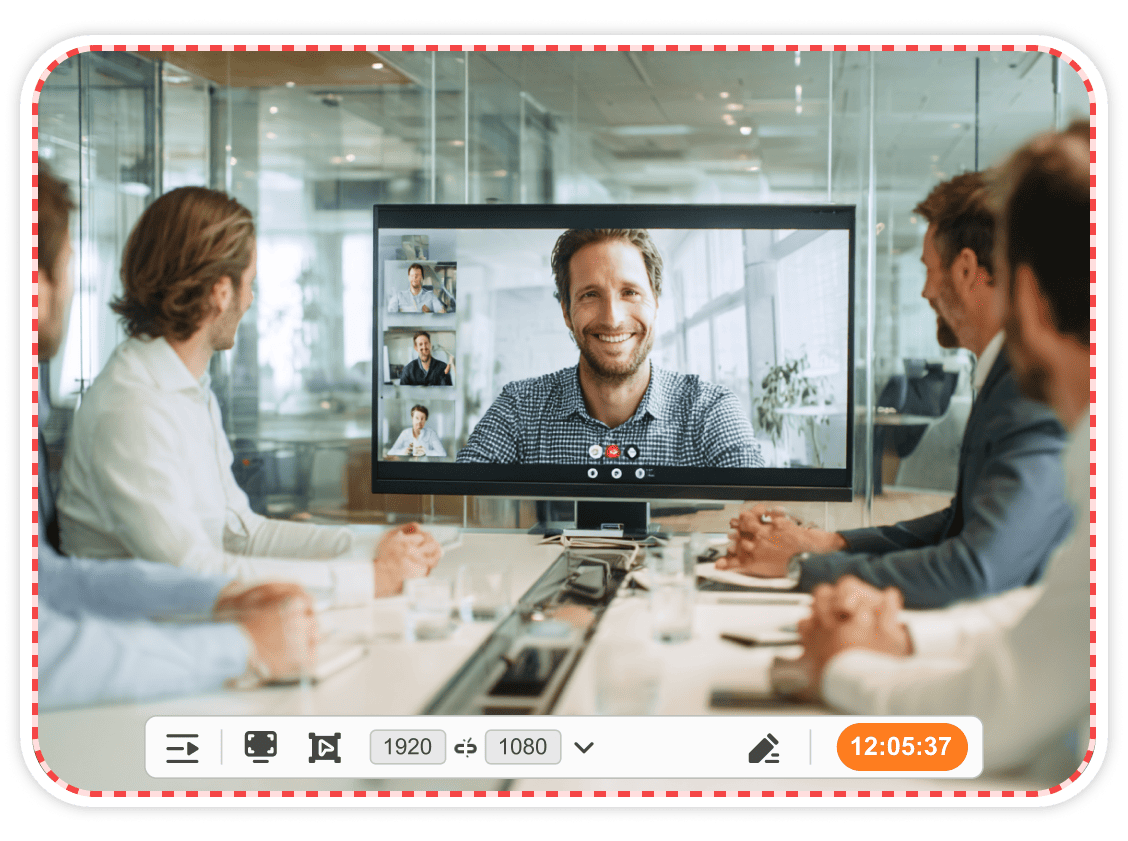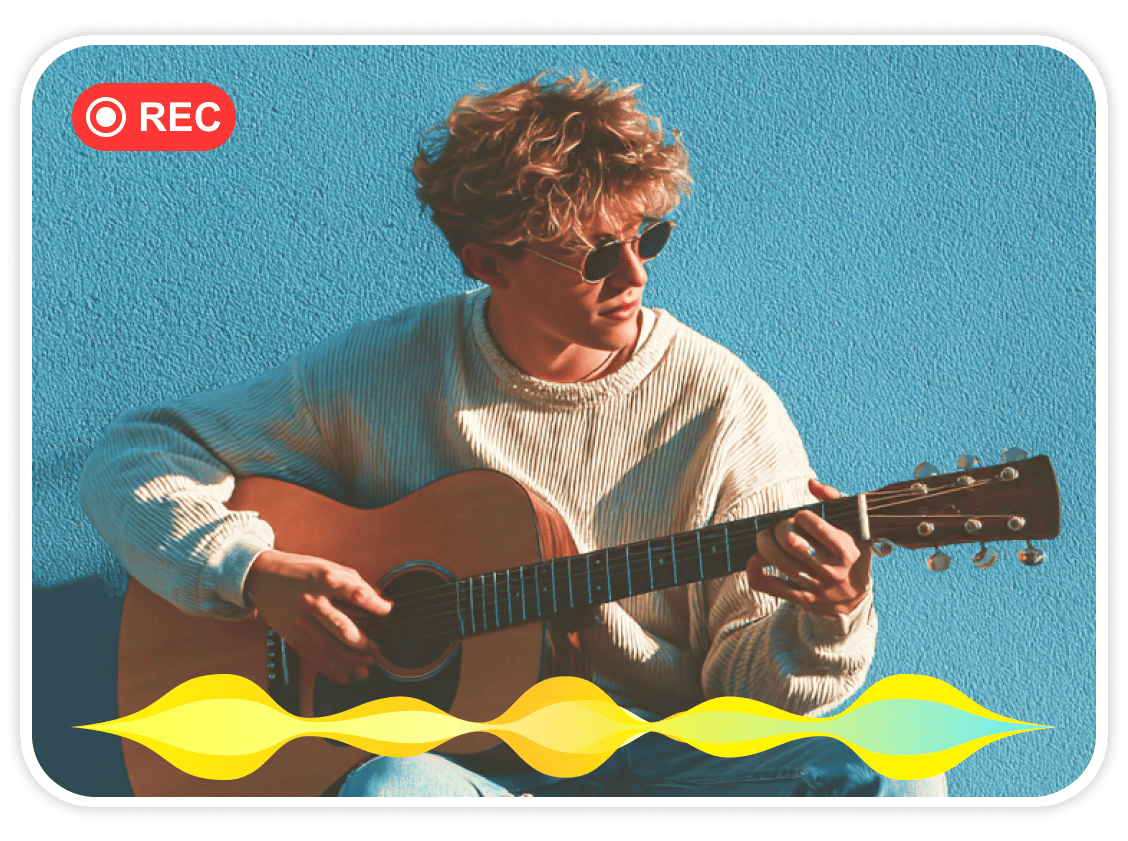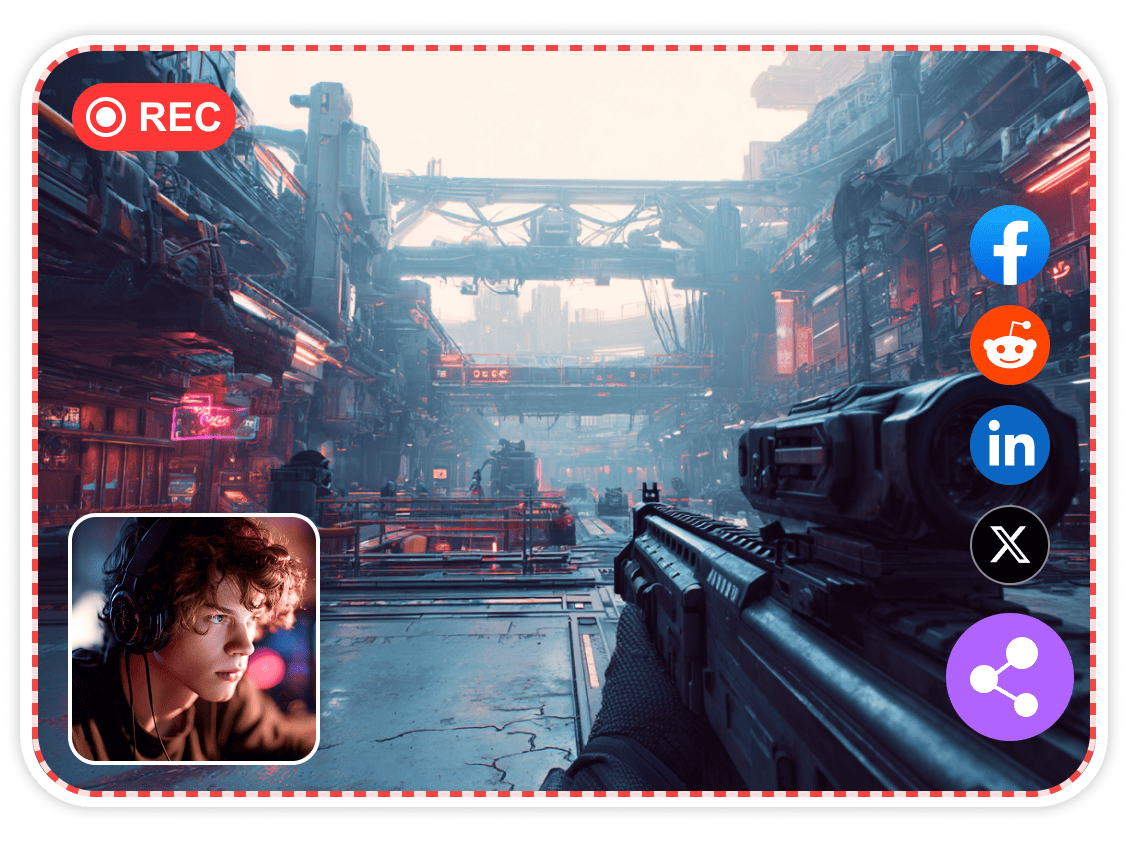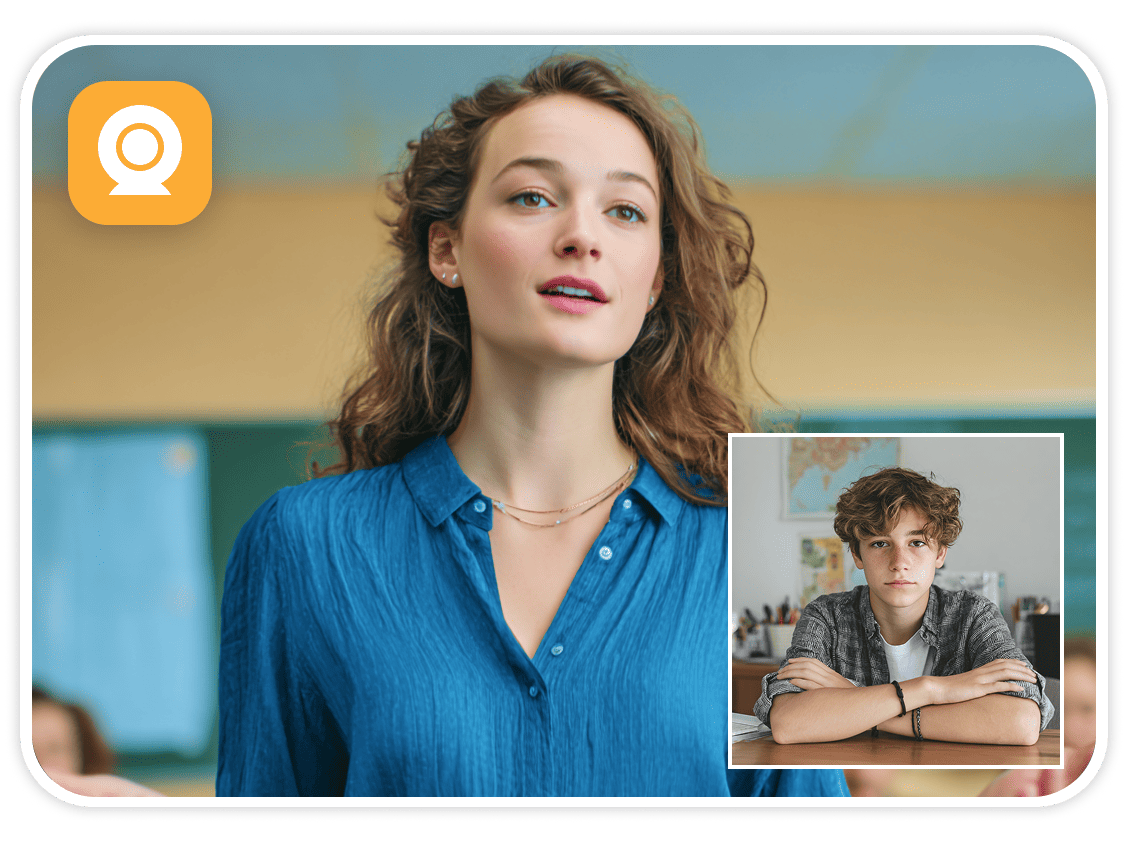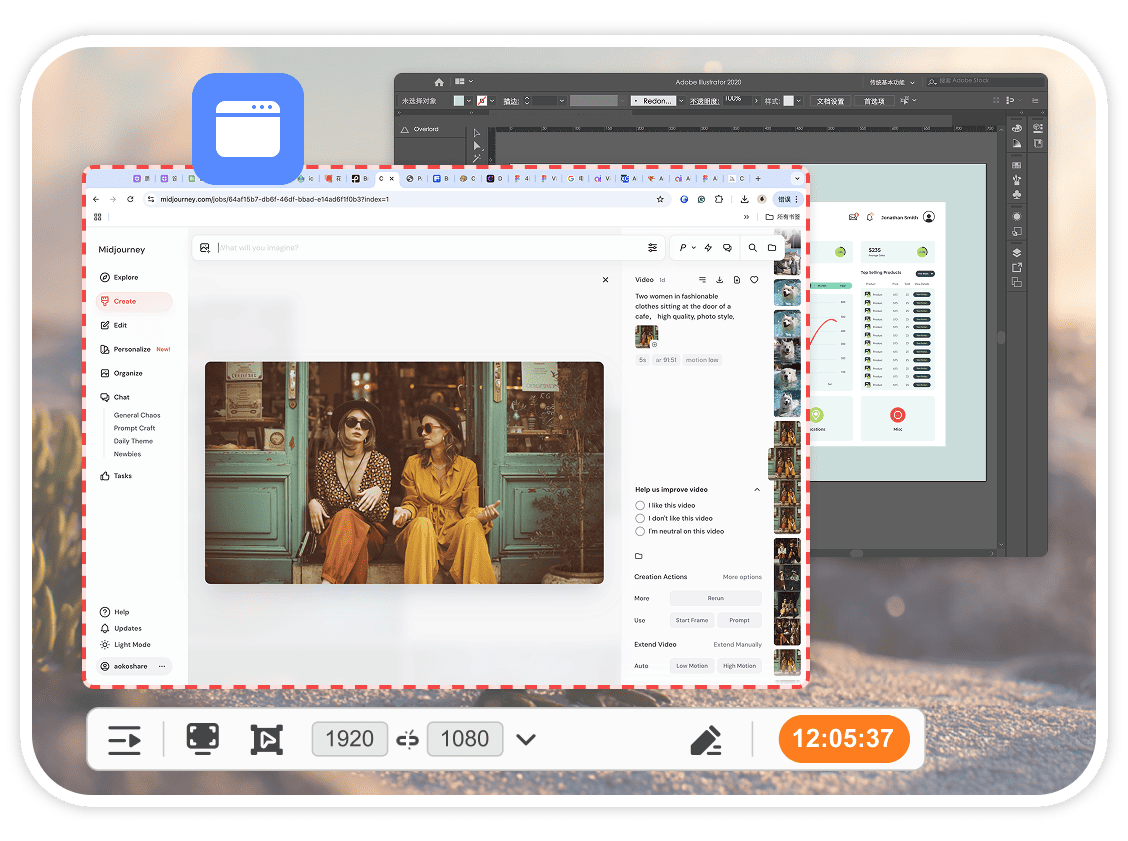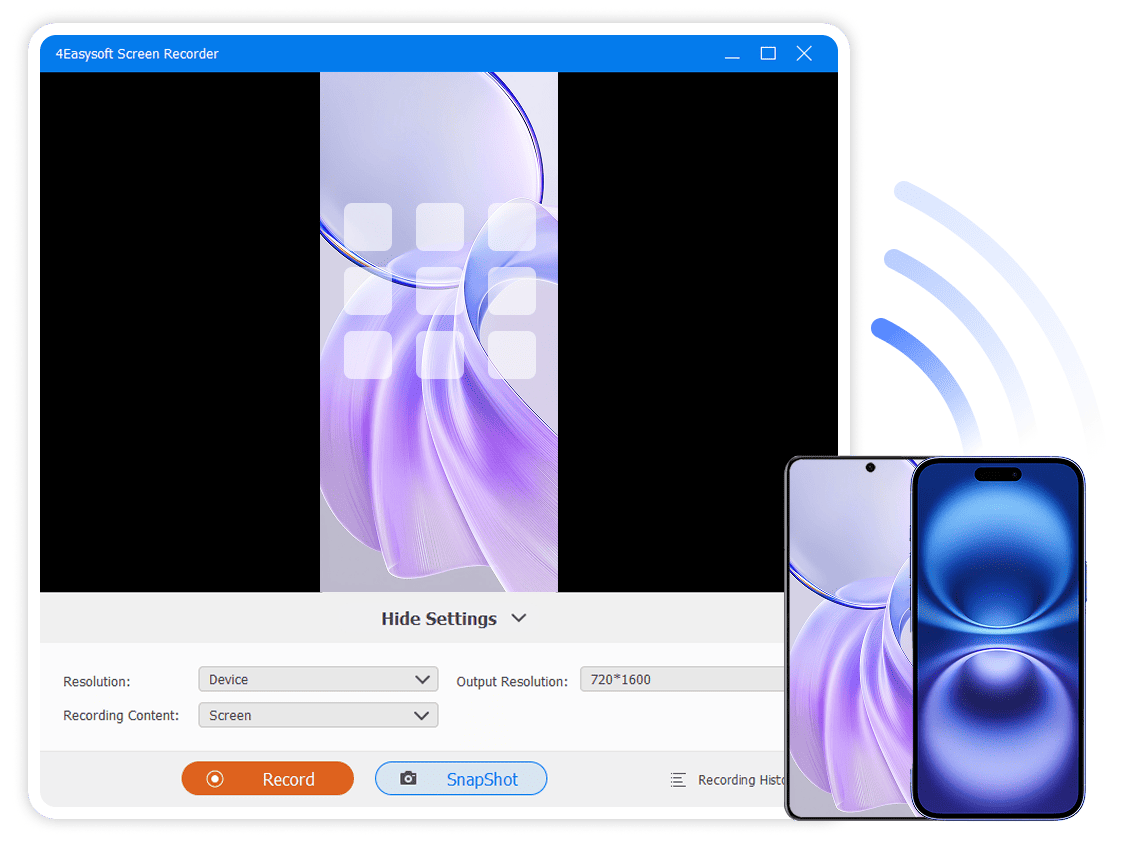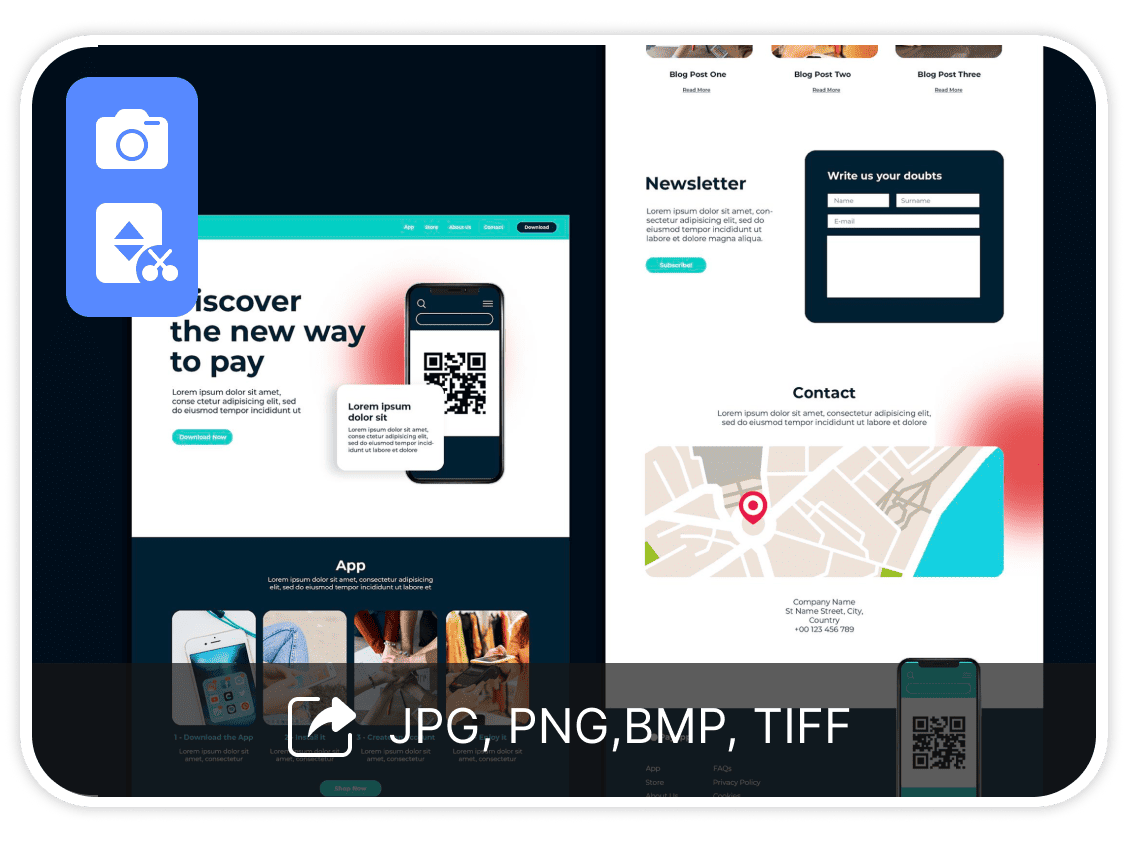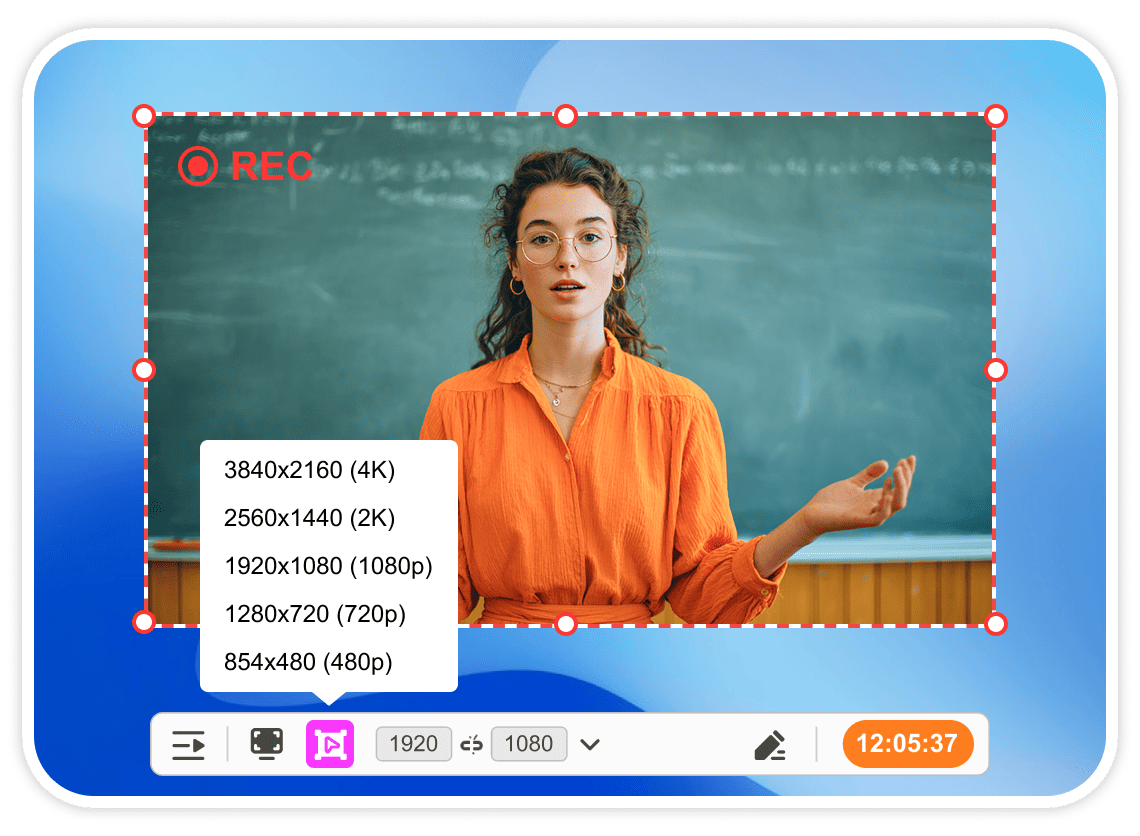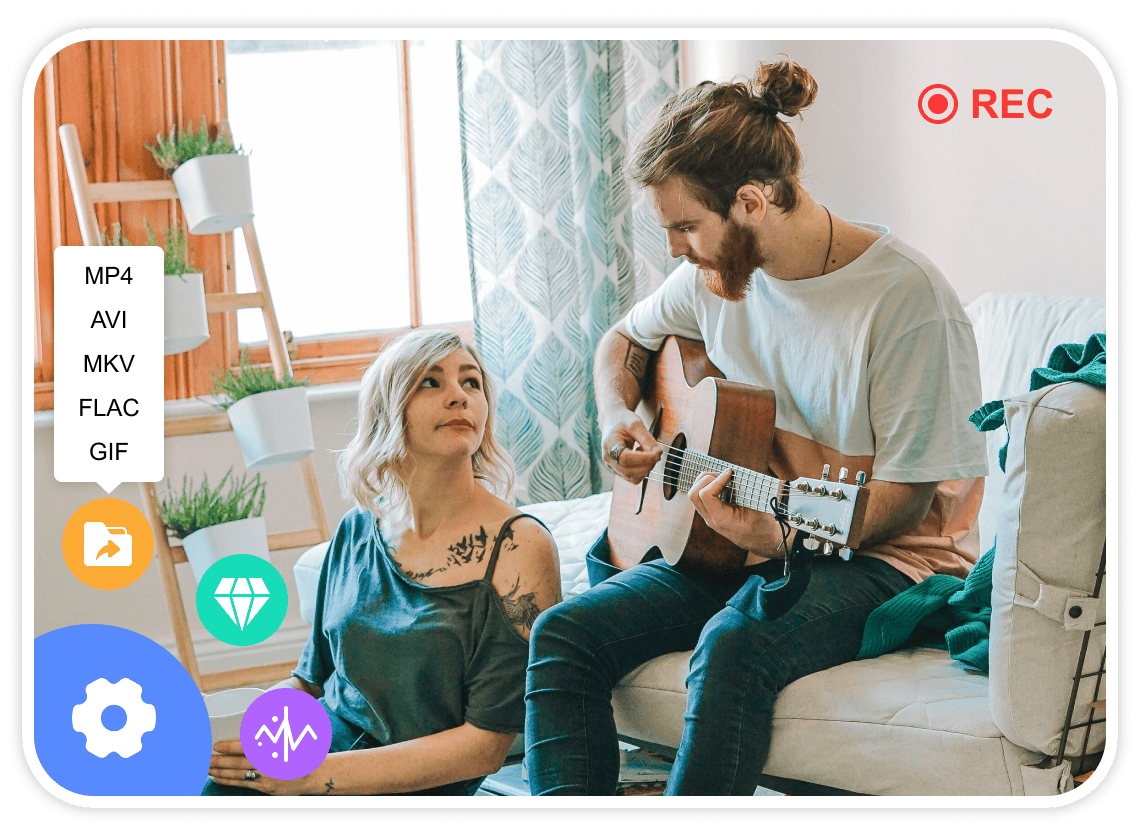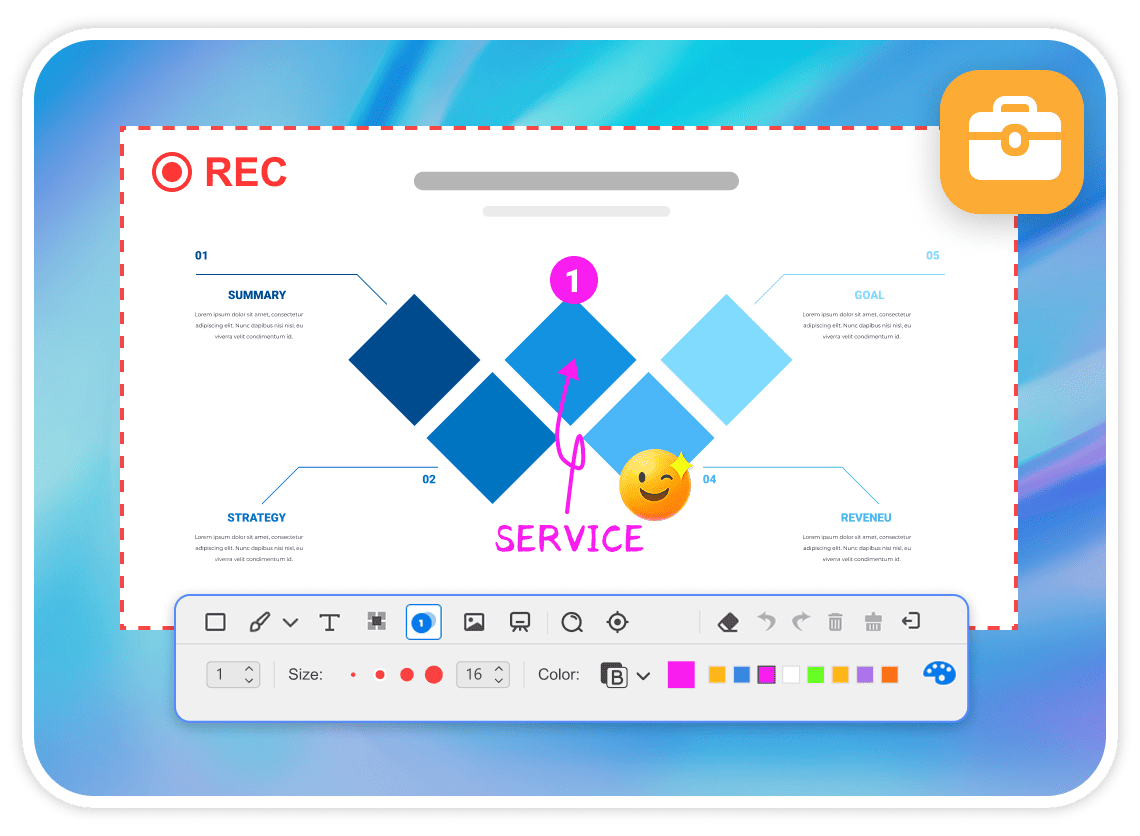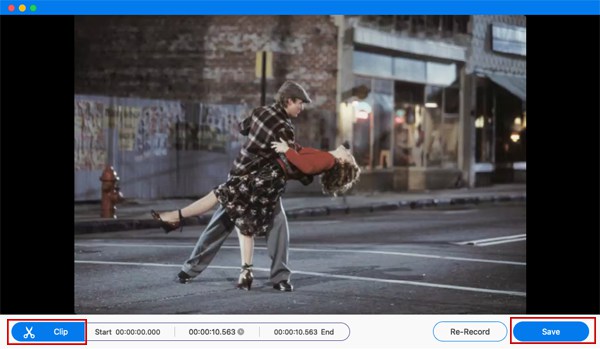Mai multe soluții de care ați putea avea nevoie
- Recenzii generale despre Bandicam: cunoașteți caracteristicile, avantajele și dezavantajele
- Cum să înregistrezi ecranul pe Android - 5 aplicații pentru tine!
- Cum să faci o captură de ecran pe Mac [Zona dorită și ecran complet]
- 7 moduri de a face o captură de ecran de derulare a paginilor web [Win/Mac]
- Cum să înregistrați pe Spectrum și cel mai bun instrument ca înlocuitor
- Ghid ușor pentru înregistrarea audio de sistem pe Mac fără Soundflower
- 10 recordere de curs care captează cu ușurință tutorialul cu audio
- Înregistrați videoclipuri Flash cu formate redabile [desktop și online]
- Înregistrați Instagram Live pe Windows, Mac și dispozitive mobile
- 2 moduri eficiente de a înregistra Vimeo pe 2025 [Online și desktop]
 Pentru Windows
Pentru Windows Pentru Mac
Pentru Mac Soluții online gratuite
Soluții online gratuite